- Механизмы распространения Bing-вируса
- Загадка поисковой дыры Bing
- Связь с прочими кампаниями по продвижению малварей в Mac
- Дополнительные симптомы заражения, на которые стоит обратить внимание
- Почему редирект-вирус типа Bing трудно удалить?
- Удаление вируса Bing-редирект для Mac в ручном режиме
- Как удалить заражение Bing redirect в веб-браузере Mac
- Автоматическое удаление вируса Bing редирект с вашего Mac при помощи специального инструмента
- Часто задаваемые вопросы
- Как выбрать Google вместо Bing в качестве поисковой системы?
- Почему моя поисковая система по умолчанию продолжает перенаправлять на Bing?
- Как остановить несанкционированную переадресацию моего браузера в Мак на платформу Bing?
- Как восстановить нарушенные настройки в системе MacBook Air?
- Как перезапустить MacBook Pro?
***Веб-браузер постоянно редиректит на Bing-поиск? Поздравляем, у Вас на Маке завелся вирус. Вам нужно исправить Интернет-***настройки и вернуть их в исходное состояние.
Обновление:
| Профиль угрозы | |
|---|---|
| Название | Редирект-вирус Bing |
| Категория угрозы | Угонщик браузера Mac, рекламная программа, рекламное ПО (адваря) на Mac |
| IP | 151.139.128.10 |
| Связанные домены | Searchbaron.com, searchmarquis.com, searchsnow.com, searchitnow.info, search.surfharvest.xyz, mybrowser-search.com, hut.brdtxhea.xyz, api.lisumanagerine.club |
| Симптомы | Перенаправляет веб-поиск в Bing через сайты-прокладки (рекламные сети), встраивает рекламу в результаты поиска, замедляет систему |
| Методы распространения | Бесплатные пакеты, торренты, фейковые обновления программного обеспечения, вводящая в заблуждение всплывающая реклама, спам |
| Уровень риска | Средний |
| Последствия | Утечка персональных данных в результате отслеживания действий в Интернете, перенаправление поисковых запросов (редиректы, переадресация), избыточная реклама, нежелательная реклама |
| Удаление | Используйте Combo Cleaner для сканирования Mac с целью обнаружения всех файлов, связанных с угонщиком браузера. В случае обнаружения инфекции, удалите ее с помощью этого инструмента. |
Без настройки параметров браузера под конкретного пользователя интернет-навигация никогда не будет полноценной. В идеале, после инсталляции персональных настроек все должно работать четко и без сбоев. Но у кибер-мошенников на этот счет есть свое, особо извращенное мнение. Использование определенных уловок позволяет избежать необходимости получать разрешения админа и, таким образом, беспрепятственно вносить изменения в самые принципиальные параметры пользовательских настроек на зараженном устройстве. Именно так и действует вирус-редирект Bing на зараженному Маке. Он переводит все вводимые пользователем запросы поиска в bing.com. Иными словами, каждый раз при попытке выполнить поиск по ключевому слову или словосочетанию, скажем, в Google или Yahoo!, срабатывает скрытый скрипт, который меняет текущую страну на Bing с генерацией соответствующих результатов поиска.
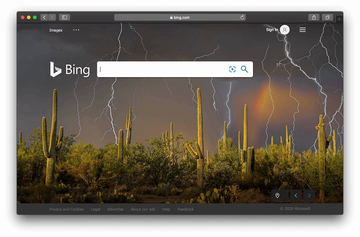
Пользователи Mac, которые столкнулись с этим видом жульничества, очевидно, не могут восстановить свои предпочтительные параметры работы стандартными путями. Настройка параметров через панель настроек Safari, Chrome или Firefox с вводом веб-адреса предпочитаемого поисковика или выбором такового из перечня не решит проблему. В лучшем случае, эти шаги дадут результат, который будет сохранятся до перезапуска браузера. Почему? Ответ тривиален. Вирус-редирект Bing продолжает работать в фоновом режиме и будет стабильно изменять настройки под заданные хакерами. Таким образом, афера будет продолжаться ровно столько, сколько инфекция сможет продержаться в системе. Цель у этой схемы всего одна — монетизация трафика. Вирус — угонщик браузера — позволяет заполучить и удерживать контроль над всеми действиями жертвы браузере. Будучи партнерами неразборчивых продавцов и рекламщиков, создатели вируса становятся богаче с каждым новым уникальным посещениям продвигаемых сайтов. Бизнес модель может быть выстроена на условиях платы за посещения, платы за клик (щелчек, переход непосредственно на целевой ресурс), это не так уж важно: главное иметь источник трафика.
Вирус Bing-редирект может инфицировать Mac неоднократно, до тех пор пока Вы не удалите все его фрагменты, включая скрытые. Поэтому рекомендуется загрузить Combo Cleaner и просканировать вашу систему на наличие этих файлов. Таким образом, вы можете сократить время очистки с часов до минут.
Скачать сейчас Узнайте как работает Combo Cleaner. Если утилита обнаружит вредоносный код, вам придется купить лицензию, чтобы избавиться от него.Механизмы распространения Bing-вируса
Не может быть и речи об основанном на анализе информации решении со стороны пострадавших пользователей. Зловредное приложение обычно просачивается в систему Мак в тени якобы легитимного ПО, на которое есть спрос, особенно если оно бесплатное. Эту технологию можно назвать «пакетирование», от английского «bundling» (бандлинг) — связывание пучком (пучкование). Она заключается в установке пакета (пучка) программ под видом одной «фасадной». К примеру, это может быть загрузка Microsoft Office: некторые пользователи сообщают, что столкнулись с вирусным редиректором Bing после его установки и активации. Для некоторых неприятное знакомство с вирусом началось после установки фейкового обновления Adobe Flash Player. В последнем случае появляется поддельный поп-ап «Adobe Flash Player устарел» или «Этот плагин является уязвимым и должен быть обновлен» на злокачественном или скомпрометированном злоумышленниками веб-сайте. Пользователь скачивает так называемое «обновление», которое на самом деле «обновляет» настройки браузера, а не Adobe плеер, назначая Bing поисковиком по умолчанию. Еще одной популярной схемой является внедрение несанкционированного редиректа в Мак вместе с установкой фейкового оптимизатора Mac Cleanup Pro или аналога из той же линейки.
Загадка поисковой дыры Bing
Еще одна популярная стратегия основана на использовании Search Baron - фишинговой платформы, которая замыкает на себя поисковый функционал браузера. Внедрение соответствующего угонщика браузера происходит при установке якобы безвредного (а главное бесплатного) ПО, позиционируемого как вспомогательная программа для веб-поиска. «Помощь» этой программы, на поверку оказавшейся зловредом, состоит в изменении Интернет-настроек на зараженном Mac в пользу searchbaron.com без должного санкционирования. В результате, при осуществлении обычного поиска сперва будет появляться нежелательный сайт, а далее происходит переадресация на платформу Bing. Пользователь попадает в порочный круг редиректов, которые повторяются снова и снова. Можно забыть о персонализации интернет-навигации до применения «лекарства». Search Baron не одинок в своей нише, кроме него по состоянию на август 2020 года зафиксированы такие входные и промежуточные сайты, учитывающие в переадресации Bing:
- Search Marquis (searchmarquis.com);
- Search Control (searchitnow.info);
- Search Snow (searchsnow.com);
- My Browser Search (mybrowser-search.com);
- api.lisumanagerine.club;
- search.surfharvest.xyz.
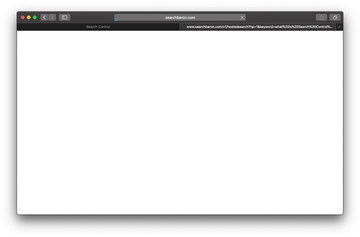
Связь с прочими кампаниями по продвижению малварей в Mac
Редирект Bing.com все чаще возникает в результате манипуляций, производимых рекламными приложениями из одной линейки, которые внедряются в систему Mac в комплекте с популярным программным обеспечением якобы с целью оптимизации работы браузера. Их можно распознать по нескольким общим приметам, таким как изображение лупы в качестве основного элемента программной иконки, а также номер 1.0 после названия соответствующего расширения браузера. Вот несколько реальных имен таких приложений: UtilityParse, EnterDiscovery, CrowdExclusive, и IdeaShared. Кроме браузерных редиректов, в результате вирусной атаки пострадавшие сталкиваются с обилием дополнительной рекламы на посещаемых страницах. Чтобы пользователь инфицированной системы более благосклонно реагировал на такую добавку, адваря собирает персональные данные каждого пользователя, в том числе историю поиска и посещенных страниц.
Примечательно, что, несмотря на различия между базисными приложениями, через которые происходит установка инфекции, все зарегистрированные случаи имеют общий корень. Они загружаются с сомнительных веб-сайтов мошеннического вида, которые продвигают несертифицированные или взломанные версии популярных программ. В кампаниях также широко используются бульварные заголовки (кликбейт контент) и прочая злокачественная реклама, исподтишка внедряемая на вполне приличных сайтах. Более того, настоящим именем зловреда может быть пресловутая вирусная рекламная программа Genieo, которая годами наводит шорох в яблочном мире.
Дополнительные симптомы заражения, на которые стоит обратить внимание
Устрашающее ПО относится к числу угроз, разворачивание которых может происходить параллельно с вирусной кампанией Bing. Ее цель состоит в том, чтобы под прессингом оповещений о вымышленных угрозах пользователи Mac приобрели приложение-пустышку, выполненное в виде ПО для оптимизации системы. Quick Mac Booster, MacReviver и упомянутый выше Mac Cleanup Pro — это яркие примеры мошеннического ПО, которые задают тон в этой нише. Все эти программы показывают «очень страшное кино» о том, что Ваш Мак забит мусорным контентом, обнаружены многочисленные угрозы его безопасности. Чтобы разрешить эти «ужасные» проблемы, пользователь, конечно же, должен купить программу. Текст одного из самых эффективных фейковых предупреждений в этих спектаклях гласит “На компьютере недостаточно памяти”. Не так просто отличить настоящее предупреждение МакОС от поддельного аналога, сфабрикованного зловредом. Оценить подлинность предупреждения должны сами пользователи. Для этого следует проверить запас оперативной памяти. Если она доступна в избытке, то извещение, вне всяких сомнений, сгенерировал зловред.
Почему редирект-вирус типа Bing трудно удалить?
Важно понимать, что в случае вируса Bing редирект проблема сама по себе не растворится. Не помогут никакие обновления браузера или ручное изменение параметров. Фактор приобретенной стойкости или так называемой персистентности блокирует удаление инфекции. Персистентность, по существу, состоит в том, что приложение отказывается играть по правилам Mac. Напротив, оно навязывает системе свои правила, создавая в ней профиль конфигурации — свод правил, которые ни система, ни пользователь не могут нарушать. Популярность этого механизма непрерывно растет. Современное рекламное ПО повсеместно применяет его для предотвращения собственного удаления. Схема состоит в том, чтобы несанкционированно создать профиль устройства в Настройках системы MacOS. Целью этих манипуляций является навязывание особых ненормативных параметров, например, браузера, которые пострадавший пользователь никак не выбирал и не одобрял. Более того, это позволяет предотвратить возвращение прежних настроек путем применения стандартных процедур, с которыми знакомы практически все пользователи. А при таких обстоятельствах единственной жизнеспособной контрмерой является удаление тела вредоносного кода, возвращение инфицированного браузера в исходное состояние с последующим восстановлением предпочитаемых параметров. Как подавить сопротивление вирусного редиректа Bing и полностью удалить Bing.com как объект переадресации в системе Mac? Инструкция доступна ниже.
Удаление вируса Bing-редирект для Mac в ручном режиме
Изложенные ниже шаги позволят Вам удалить это зловредное приложение. Обязательно следуйте инструкциям в указанном порядке.
Разверните меню Переход на панели Finder Вашего Mac и выберите вкладку Утилиты, как показано ниже.
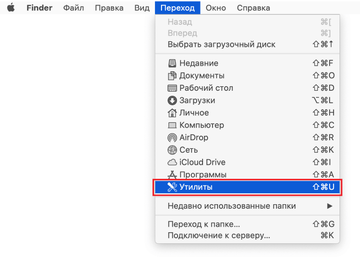
Найдите значок Мониторинг Системы в открытой вкладке Утилиты, и дважды щелкните его.

В открывшемся приложении Мониторинг системы найдите процесс, который выглядит подозрительным. Чтобы сузить область поиска, сфокусируйте внимание на незнакомых ресурсоемких процессах в списке. Имейте в виду, что название этого процесса не обязательно связано с проявлением угрозы, поэтому здесь Вам придется руководствоваться собственными оценками. Если Вы засекли нарушителя, выберите его и нажмите значок Стоп в верхнем левом углу экрана.
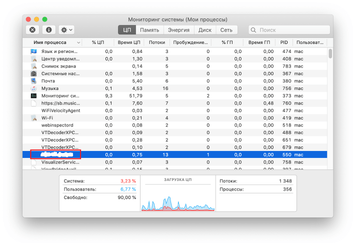
Когда появится всплывающее диалоговое окно с вопросом, уверены ли Вы, что хотите завершить проблемный процесс, выберите вариант Завершить принудительно.

Снова нажмите значок меню Переход панели Finder и выберите Переход к папке. Вы также можете использовать сочетание клавиш Command-Shift-G для быстрого перехода.
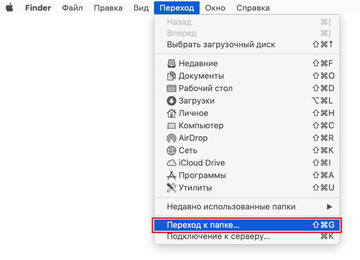
В диалоговом окне поиска папок введите /Библиотеки/LaunchAgents и нажмите кнопку Перейти.
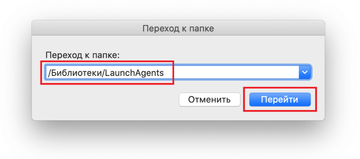
Изучите содержимое папки LaunchAgents на предмет наличия сомнительных элементов. Обратите внимание, имена файлов, созданных зловредными программами, могут не выглядеть явно зловредными, поэтому следует искать недавно добавленные объекты, которые выглядят как отклонение от нормы.
В качестве иллюстрации, вот несколько примеров из LaunchAgents, связанных с распространенными инфекциями Mac: com.pcv.hlpramc.plist, com.updater.mcy.plist, com.avickUpd.plist, и com.msp.agent.plist. Если обнаружите файлы, которые не принадлежат к списку, просто перетащите их в Корзину.
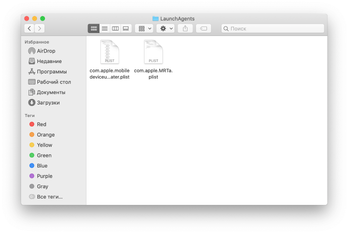
Снова используйте функцию поиска Переход к папке чтобы перейти к папке под названием ~/Библиотеки/Application Support (обратите внимание на символ тильды, добавленный перед путем).
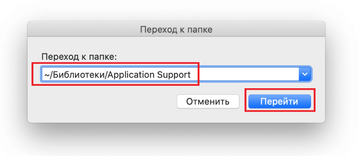
Когда откроется каталог поддержки приложений (Application Support directory), найдите в нем недавно созданные подозрительные папки и отправьте их в Корзину. Быстрый совет — ищите элементы, названия которых не имеют ничего общего с продуктами Apple или приложениями, которые Вы точно сами установили. Вот несколько примеров имен известных зловредных папок: Quick Mac Booster, IdeaShared и ProgressMatch.
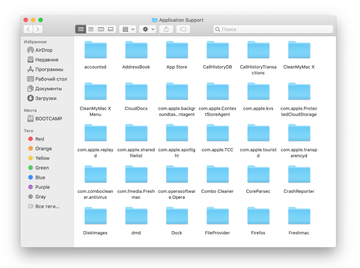
Введите строку ~/Библиотеки/LaunchAgents (не забудьте включить символ тильды) в область поиска Переход к папке.
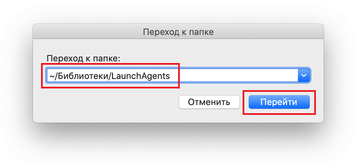
В системе отобразятся Агенты запуска (LaunchAgents), находящиеся в каталоге Home текущего пользователя. Ищите сомнительные файлы, связанные с вирусом Bing-редирект (см. алгоритм предыдущих пунктов) и перетащите подозрительные файлы в Корзину.
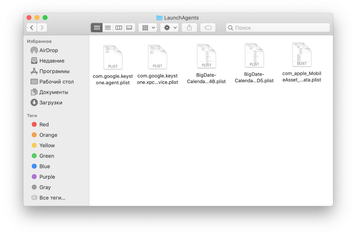
Введите /Библиотеки/LaunchDaemons в строке поиска Переход к папке.
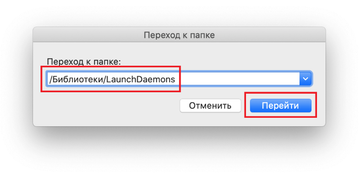
В открытом окне вкладки LaunchDaemons попытайтесь определить файлы, которые зловред использует для персистентности (в данном случае, чтобы автоматически запускаться на корневом уровне). Несколько примеров таких объектов, генерируемых инфекциями Mac: com.pplauncher.plist, com.startup.plist и com.ExpertModuleSearchDaemon.plist. Немедленно удалите скомпрометированные файлы.
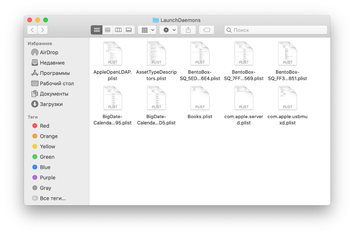
Снова нажмите на значок меню Переход на панели Finder, и в перечне выберите Программы.
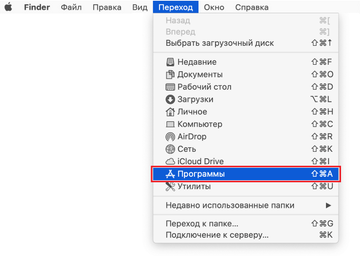
Найдите объект для приложения, которое там явно лишнее, и переместите его в Корзину. Если для подтверждения этого действия потребуется пароль администратора, просто введите его.
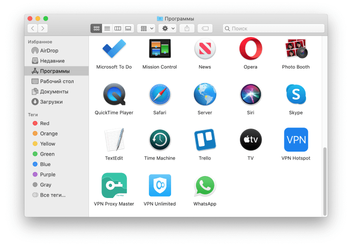
Разверните меню Apple и выберите пункт Системные настройки.
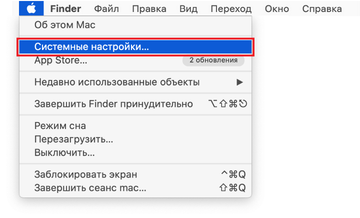
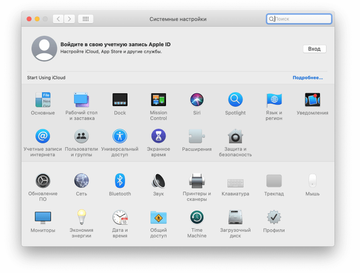
Откройте Пользователи и группы и щелкните вкладку Объекты входа.
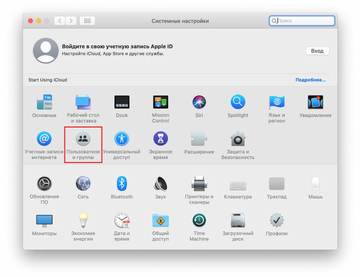
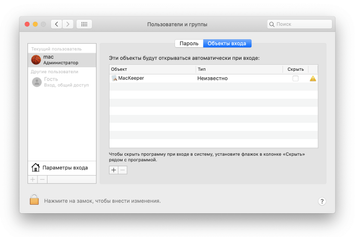
Теперь выберите Профили на вкладке Системные настройки. Ищите зловредный элемент на левой боковой панели. Несколько примеров профилей конфигурации, созданных Mac адварей: TechSignalSearch, MainSearchPlatform, AdminPrefs и Chrome Settings. Выберите зловредный элемент и нажмите на знак «минус» внизу, чтобы устранить его.
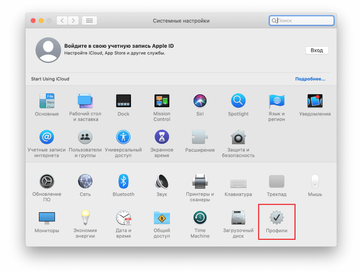
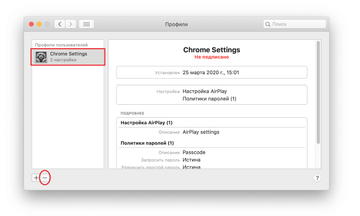
Как удалить заражение Bing redirect в веб-браузере Mac
Для начала необходимо вернуть в исходное состояние первичные настройки веб-браузера, которые были нарушены вирусом Bing redirect. Это удалит большинство пользовательских конфигураций, историю веб-поиска и все временные данные, которые хранятся на веб-сайтах, но зато прекратит вмешательство вируса в работу браузера. Ниже изложены шаги для выполнения этой процедуры:
- Как удлить вирус Bing redirect в Safari
Откройте браузер и перейдите в меню Safari. Выберите Настройки в выпадающем списке.
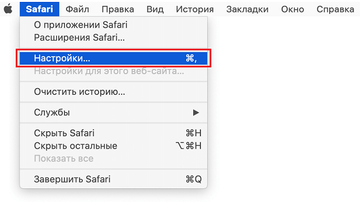
После появления окна Настройки, щелкните вкладку Дополнения и активируйте опцию «Показывать меню «Разработка» в строке меню».
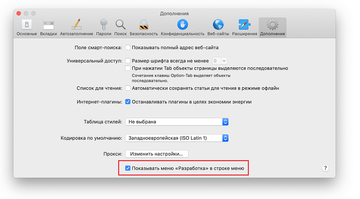
Теперь, когда пункт Разработка добавлен в меню Safari, раскройте его и щелкните Очистить кэши.
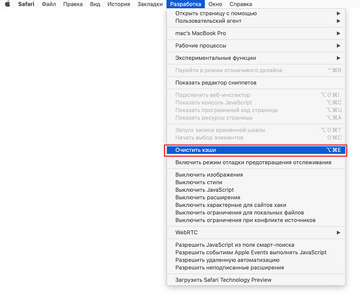
Далее, выберите История в меню Safari и щелкните Очистить историю в выпадающем списке.
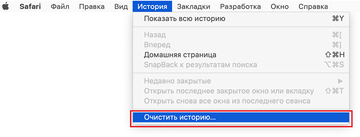
В Safari появится диалоговое окно с запросом указать период времени, к которому относится это действие. Для максимального эффекта, выберите всю историю. Щелкните кнопку Очистить историю для подтверждения и выхода.
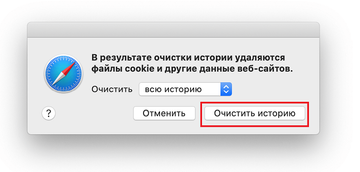
Вернитесь в Настройки Safari и перейдите на вкладку Конфиденциальность в верхнем меню. Найдите опцию «Управлять данными веб-сайтов» и щелкните ее.
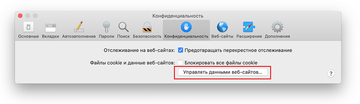
В браузере появится следующее окно со списком веб-сайтов, которые хранят информацию о Вашей действиях в Интернете. Это диалоговое окно также содержит краткое описание последствий: данное действие может привести к выходу из веб-сайтов или изменению их поведения после завершения процедуры удаления данных. Если принимаете такие условия, просто щелкните кнопку Удалить все.
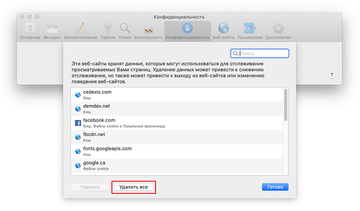
Перезапустите Safari.
- Как удалить Bing redirect в Google Chrome
Откройте Chrome, щелкните значок Настройка и управление Google Chrome (⁝) в правом верхнем углу окна и выберите Настройки в выпадающем списке.
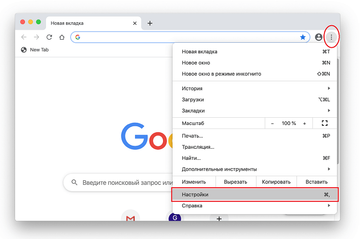
В открытой панели Настройки, выберите Дополнительные.
Промотайте вниз до раздела Сбросить настройки.
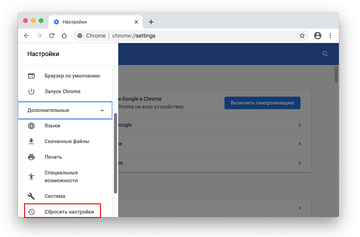
Подтвердите сброс настроек Chrome в появившемся диалоговом окне. По завершении процедуры, перезапустите браузер и проверьте отсутствие симптомов зловредного ПО.
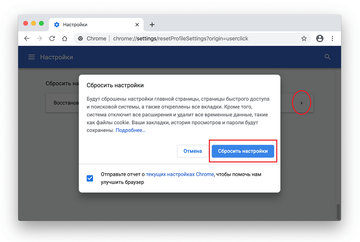
- Как удалить Bing redirect в Mozilla Firefox
Откройте Firefox и перейдите в Справка – Информация для решения проблем (или наберите about:support в адресной строке и нажмите Enter).
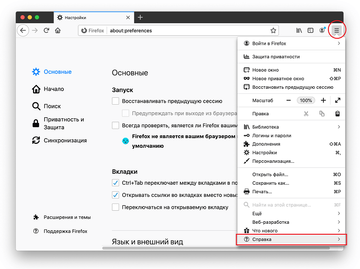
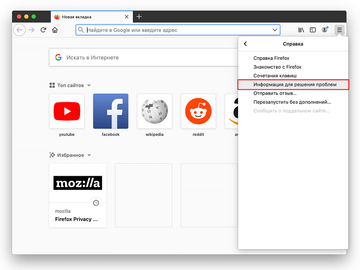
В открытом окне Информация для решения проблем, нажмите кнопку Очистить Firefox.
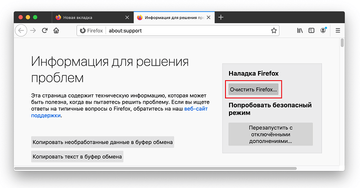
Выполните подтверждение заявленных изменений и перезапустите Firefox.
Автоматическое удаление вируса Bing редирект с вашего Mac при помощи специального инструмента
Приложение для обслуживания и безопасности Mac-компьютеров под названием Combo Cleaner - это универсальное средство для обнаружения и удаления вируса Bing redirect. Этот метод имеет существенные преимущества по сравнению с ручной очисткой, поскольку утилита ежечасно получает обновления вирусных баз и может точно определять даже самые новые инфекции Mac.
Кроме того, автоматическое решение найдет основные файлы вредоносного ПО в глубине структуры системы, что может оказаться довольно трудоёмким при ручном поиске. Вот пошаговое руководство для решения проблемы Bing redirect с помощью Combo Cleaner:
Скачайте установщик Combo Cleaner. Когда сделаете это, сделайте двойной клик на файл combocleaner.dmg и следуйте инструкциям по установке программы на Ваш Mac.
Загружая любые приложения, рекомендованные на этом сайте, вы соглашаетесь с нашими Условиями and Политикой Конфиденциальности. Бесплатный сканер проверяет, заражен ли ваш Мак. Чтобы избавиться от вредоносных программ, вам необходимо приобрести Премиум-версию Combo Cleaner.
Откройте приложение с Панели запуска и дайте ему запустить обновление своей вирусной базы, чтобы убедиться, что оно сможет идентифицировать последние угрозы.
Нажмите кнопку Start Combo Scan (Начать Сканирование), чтобы проверить ваш Mac на наличие вредоносных действий и проблем с производительностью..

Изучите результаты сканирования. Если в отчете написано “No Threats” (Нет угроз), то Вы правильно произвели ручной очистку и можете перейти к приведении в порядок Вашего веб-браузера, который, в свою очередь, может продолжать содержать последствия атаки вредоносного ПО (см. Инструкции выше).

Если Combo Cleaner обнаружил вредоносный код, нажмите кнопку Remove Selected Items (Удалить Выбранные Объекты) и удалите силами утилиты зловредный Bing redirect вместе с любыми другими вирусами, PUP (потенциально нежелательными программами) или ненужными файлами, которые не принадлежат вашему Mac..

После того как вы дважды убедились, что вредоносное приложение удалено, в Вашем списке может всё ещё оставаться устранение неполадок на уровне браузера. Если ваш любимый браузер затронут, обратитесь к предыдущему разделу этой инструкции, чтобы вернуться к беспроблемному веб-серфингу.
Часто задаваемые вопросы
Как выбрать Google вместо Bing в качестве поисковой системы?
Зависит от того, был ли поисковик Bing выбран как система по умолчанию с Вашим согласием или без такового. Если соответствующий параметр был установлен без вашего информированного согласия, Вы имеете дело с вирусом, который обошел стандартную процедуру авторизации и несанкционированно изменил настройки браузера.
Если дело не в зловреде, просто перейдите в настройки браузера, выберите параметры поиска и укажите предпочитаемую систему. Например, в Safari необходимо открыть окно Настройки, далее перейти во вкладку Поиск и выбрать Google в поле «Поисковая машина». Таким образом, выбор в пользу Bing будет отменен автоматически. Для прочих популярных поисковиков процедура по существу аналогична.
А вот если на арену выходит вредоносный код, решение проблемы будет далеко не таким простым. Bing редирект вирус блокирует стандартную процедуру изменения поисковой системы, запускаемой по умолчанию. Текст названий доступных в списке провайдеров поиска может потерять цвет, что указывает на невозможность их выбора из списка, тоесть они фактически недоступны. При таком сценарии, необходимо удалить вредоносное приложение, а уже затем выбрать Google. Для начала, попробуйте деактивировать все расширения в браузере с нарушенными настройками. Если это не сработает, выполните полный алгоритм удаления вируса, изложенный выше.
Почему моя поисковая система по умолчанию продолжает перенаправлять на Bing?
Начнем с того, что это признак вмешательства малвари. Скорее всего, Mac инфицирован штаммом, который изменяет персонализированные настройки интернет-серфинга без уведомления и одобрения пользователя. Нарушенная конфигурация браузера приводит к тому, что интернет-трафик проходит через круговой цикл адресов-прокладок, при этом bing.com является лендинговой страницей (конечным пунктом). К переходным доменам относятся, в том числе и в зависимости от конкретного случая, такие веб-сайты как searchbaron.com, а также рекламные сети с низким качеством контента. Bing же является, в сущности, своеобразный дымовой завесой, которая придает мнимой легитимности вирусному вторжению. Исполнители инфекционной атаки получать выгоду от промежуточных переходов на вспомогательные службы, что (переходы) не так легко заметить невооруженным взглядом.
Первопричиной захвата поисковой системы является вредоносный код, распространяемый в фоном режиме. Обычными точками входа являются пакетирование (бандлинг) программного обеспечения и спровоцированная обманным путем загрузка на скомпрометированных или зловредных веб-сайтах. После попадания в систему Mac токсичный код изменяет параметры поиска в Safari, Chrome или Firefox (как правило, в браузере по умолчанию) таким образом, чтобы запрос проходил через сеть шпионских серверов с конечным выходом на Bing. При этом Bing.com является ширмой, прикрывающей действительно злокачественные веб-сайты.
Как остановить несанкционированную переадресацию моего браузера в Мак на платформу Bing?
Практическое правило номер один: устраните корень зла — сам угонщик браузера. В противном случае, история повторится независимо от того, сколько усилий Вы приложили для того, чтобы восстановить корректные настройки браузера. Все проблемы создает малваря (зловред), поэтому и реагировать следует в первую очередь на соответствующий вредоносный код.
Для начала попытайтесь разрешить проблему путем удаления в ручном режиме. Ищите подозрительные объекты с помощью инструмента Мониторинг Системы, в папке Программы и в разделе Объекты входа (в настройках системы) в соответствии с инструкциями в руководстве выше. Не вызывающие доверия объекты подлежат немедленному удалению. Далее необходимо произвести отладку браузера следуя пошаговой инструкции в этой статье.
В некоторых случаях удаление угонщика браузера в ручном режиме может оказаться слишком хлопотным занятием, требующим очень много времени и приобретения определенных навыков. Тогда логично рассмотреть вариант ударение инфекции с помощью автоматических средств очистки системы. Антивирусная программа обнаружит и удалит все явные и скрытые компоненты вирусного редиректа Bing. Таким образом, Вы получите возможность беспрепятственно восстановить нарушенные настройки браузера, и ничто не сможет этому помешать.
Как восстановить нарушенные настройки в системе MacBook Air?
Эта методика восстановления нарушенных настроек в MacBook Air к заводским параметрам применяется только в случае выработки у вирусного редиректа Bing повышенной устойчивости — когда прочие методы решения проблемы не приносят никакого результата. При этом необходимо будет сделать резервную копию всех персональных данных, так как они будут удалены, как и все данные на ноутбуке. К счастью, в macOS есть утилита под названием Time Machine (Машина Времени), которая делает резервные копии всех файлов на внешний носитель без использования приложений третьих сторон. А процедура состоит в следующем:
- Присоедините к Mac резервный диск (внешний накопитель)
- Откройте Time Machine и выберите опцию Выбрать резервный диск
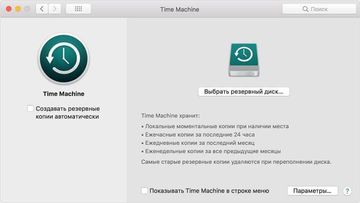
- Укажите путь для сохранения информации с MacBook Air
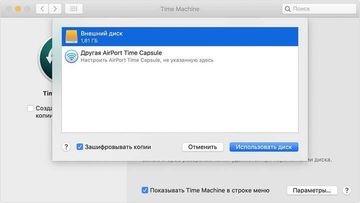
- Выберите опцию Зашифровывать копии для дополнительной безопасности, нажмите Использовать диск и ждите завершения резервного копирования.
Теперь можно перейти непосредственно к обнулению настроек. Перезапустите Мак в Режиме восстановления. Для этого нажмите и удерживайте одновременно клавиши Command + R во время запуска или перезапуска системы. Когда появится логотип Apple, отпустите клавиши и ожидайте загрузки окна Утилиты macOS. Дальше выполните следующее:
- Выберите опцию Дисковая утилита в меню Утилиты macOS и нажмите Продолжить
- Перейдите на вкладку Вид и выберите Показать все устройства
- Выберите жесткий диск, и нажмите кнопку Стереть
- Если Вы работаете на macOS High Sierra или более поздней версии, в поле Формат диалогового окна Стереть…? выберите APFS. В противном случае, выберите Mac OS Extended (журналируемый) формат файловой системы
- Нажмите Стереть еще раз
Память на жестком диска теперь пуста. Пришло время переустановить операционную систему. Для этого необходимо предпринять следующие шаги:
- В меню Утилиты macOS выберите Переустановить macOS
- Нажмите Продолжить
- Выберите желаемые параметры в серии диалоговых окон для завершения переустановки.
После запуска чистой системы MacBook Air, импортируйте данные с резервного диска и установите персональные настройки системы и программного обеспечения.
Как перезапустить MacBook Pro?
Столкнувшись с проблемой Bing как вирусного редиректа на MacBook Pro Вы можете заметить ухудшение характеристик системы — в некоторых случаях до такой степени, что ОС практически не реагирует на команды и даже зависает. Если сложились такие обстоятельства, может понадобиться принудительно завершить работу и перезапустить Мак. Вот краткий обзор возможных сценариев и соответствующих методов экстренной перезагрузки.
- Если система плохо реагирует на команды, но ещё можете пользоваться мышкой, наведите курсор на значок Apple в верхнем левом углу экрана, щелкните по нему и выберите опцию Перезагрузить в выпадающем списке.
- Если используете MacBook Pro с панелью Touch Bar и система полностью не отвечает на запросы, необходимо нажать кнопку Touch ID (кстати, она же и является кнопкой Вкл/Выкл) и удерживать её до момента перезагрузки ноутбука. Важно заметить, что нужно не просто приложить палец к сенсору как Вы обычно делаете при входе в систему — необходимо надавливать до тех пор, пока не произойдет перезапуск системы.
- Еще один метод состоит в том, чтобы нажать и удерживать сочетание клавиш Command (⌘) и Control (Ctrl) , надавливая при этом на кнопку Touch ID. Если используете более раннюю версию MacBook Pro, в котором есть вход для оптического диска, необходимо одновременно удерживать нажатыми клавиши Command (⌘) и Control (Ctrl) и Eject.
Должно сработать! После перезагрузки MacBook Pro необходимо немедленно провести процедуры удаления вируса, чтобы обеспечить надлежащую работу ноутбука в дальнейшем.
